
En el mundo digital actual, nuestra computadora es una herramienta esencial para la mayoría de nosotros. Ya sea para trabajo, entretenimiento o comunicación, nuestra computadora alberga una gran cantidad de información y procesos que nos permiten realizar nuestras tareas diarias. Pero, ¿alguna vez se ha preguntado qué hace que su computadora funcione? ¿Qué sistema operativo está utilizando y qué versión? ¿Cómo puede verificar esta información y obtener una mejor comprensión de su sistema?
En este artículo, exploraremos a fondo cómo verificar la información sobre el sistema operativo de su computadora. Abordaremos diferentes métodos, desde las interfaces gráficas hasta las herramientas de línea de comandos, para que pueda acceder a los detalles esenciales de su sistema operativo y comprender mejor su funcionamiento.
¿Qué es un sistema operativo?
Antes de adentrarnos en los métodos de verificación, es importante comprender qué es un sistema operativo. Un sistema operativo, o SO, es un software fundamental que actúa como intermediario entre el hardware de su computadora y las aplicaciones que utiliza. Es el responsable de gestionar los recursos del sistema, como la memoria, el procesador, los dispositivos de almacenamiento y la entrada/salida. Además, proporciona una interfaz para que los usuarios interactúen con el hardware y las aplicaciones.
Los sistemas operativos más populares incluyen Windows, macOS y Linux. Cada uno de estos sistemas operativos tiene sus propias características, ventajas y desventajas, y la elección del sistema operativo depende de las necesidades y preferencias del usuario.
¿Por qué es importante verificar la información del sistema operativo?
Comprender la información del sistema operativo es crucial por varias razones⁚
- Compatibilidad de software⁚ La información del sistema operativo, como la versión y la arquitectura, es esencial para determinar la compatibilidad de las aplicaciones que desea instalar. Algunos programas solo funcionan con ciertas versiones del sistema operativo o con arquitecturas específicas.
- Actualizaciones y seguridad⁚ Conocer la versión del sistema operativo le permite mantenerse al día con las últimas actualizaciones de seguridad y mejoras de rendimiento. Las actualizaciones del sistema operativo corrigen vulnerabilidades de seguridad y mejoran la estabilidad del sistema.
- Solución de problemas⁚ Si experimenta problemas con su computadora, la información del sistema operativo puede ser útil para diagnosticar el problema. Por ejemplo, si un programa no funciona correctamente, es posible que deba verificar si es compatible con la versión del sistema operativo que está utilizando.
- Información técnica⁚ La información del sistema operativo también puede ser útil para fines técnicos, como la configuración de redes, la administración de usuarios y la resolución de problemas de hardware.
Métodos para verificar la información del sistema operativo
Ahora que comprendemos la importancia de conocer la información del sistema operativo, exploremos los diferentes métodos para verificarla⁚
1. Interfaz gráfica (GUI)
La mayoría de los sistemas operativos modernos ofrecen una interfaz gráfica de usuario (GUI) que facilita el acceso a la información del sistema. Estos son algunos ejemplos⁚
Windows
- Panel de control⁚ En Windows, puede acceder al Panel de control y buscar la opción “Sistema”. Aquí encontrará información detallada sobre su sistema operativo, incluyendo la versión, la edición, la arquitectura y el número de serie.
- Información del sistema⁚ Otra opción es abrir la aplicación “Información del sistema” (puede buscarla en el menú de inicio). Esta aplicación proporciona una amplia gama de detalles sobre su hardware y software, incluyendo la información del sistema operativo.
macOS
- Acerca de esta Mac⁚ En macOS, puede acceder a la información del sistema haciendo clic en el menú Apple y seleccionando “Acerca de esta Mac”. Esta ventana mostrará la versión del sistema operativo, el nombre del modelo de su computadora y el tamaño de la memoria RAM.
- Información del sistema⁚ Para obtener información más detallada, puede abrir la aplicación “Información del sistema” ubicada en la carpeta “Utilidades”. Esta aplicación proporciona información detallada sobre el hardware y el software de su computadora.
Linux
En Linux, las interfaces gráficas varían según la distribución que esté utilizando. Sin embargo, la mayoría de las distribuciones ofrecen herramientas similares para verificar la información del sistema. Puede buscar aplicaciones como “Información del sistema” o “Acerca de”.
2. Línea de comandos (CLI)
Para usuarios más experimentados, la línea de comandos ofrece un método más directo y potente para verificar la información del sistema operativo. Estos son algunos comandos comunes⁚
Windows
- cmd⁚ Abra el símbolo del sistema (cmd) y ejecute el comando “ver” para obtener la versión del sistema operativo. Otros comandos útiles incluyen “systeminfo” para obtener una amplia gama de información del sistema y “dir” para listar los archivos y carpetas.
- PowerShell⁚ PowerShell es una herramienta más potente que cmd. Puede ejecutar comandos como “Get-ComputerInfo” para obtener información detallada del sistema, “Get-WmiObject Win32_ComputerSystem” para obtener información del hardware y “Get-WmiObject Win32_OperatingSystem” para obtener información del sistema operativo.
macOS
- Terminal⁚ Abra la aplicación Terminal y ejecute el comando “sw_vers” para obtener la versión del sistema operativo. Otros comandos útiles incluyen “uname -a” para obtener información del sistema y “df -h” para ver el espacio libre en los discos.
Linux
- Terminal⁚ Abra la aplicación Terminal y ejecute el comando “uname -a” para obtener información del sistema, incluyendo el nombre del núcleo, la versión del sistema operativo y la arquitectura. Otros comandos útiles incluyen “lsb_release -a” para obtener información sobre la distribución de Linux y “cat /etc/issue” para mostrar la información de inicio de sesión.
3. Administrador de dispositivos
El Administrador de dispositivos es una herramienta útil para verificar la información del hardware de su computadora, incluyendo los controladores de los dispositivos. Puede acceder al Administrador de dispositivos desde el Panel de control en Windows o desde la aplicación “Información del sistema” en macOS.
El Administrador de dispositivos le permite ver una lista de todos los dispositivos conectados a su computadora, como el procesador, la memoria RAM, el disco duro, la tarjeta gráfica, la tarjeta de red y otros periféricos. También puede verificar la versión del controlador de cada dispositivo y actualizarlo si es necesario.
Información adicional sobre el sistema operativo
Además de la versión del sistema operativo, hay otra información útil que puede verificar⁚
- Fecha de lanzamiento⁚ La fecha de lanzamiento del sistema operativo le indica cuándo se lanzó la versión actual. Esta información puede ser útil para determinar si su sistema operativo está actualizado o si es necesario actualizarlo.
- Fabricante y modelo⁚ Esta información identifica el fabricante y el modelo de su computadora. Es útil para encontrar información específica sobre su hardware y para buscar controladores y actualizaciones.
- Procesador⁚ El procesador, también conocido como CPU, es el cerebro de su computadora. La información del procesador incluye el fabricante, el modelo, la velocidad y el número de núcleos. Esta información es útil para determinar el rendimiento de su computadora.
- Memoria RAM⁚ La memoria RAM, o memoria de acceso aleatorio, es la memoria que utiliza su computadora para almacenar datos y programas que se están ejecutando actualmente. La información de la memoria RAM incluye la cantidad total de memoria instalada y la velocidad.
- Almacenamiento⁚ El almacenamiento de su computadora, como el disco duro o el SSD, es donde se almacenan los archivos y programas. La información del almacenamiento incluye el tipo de almacenamiento, el tamaño total y el espacio libre disponible.
- Tarjeta gráfica⁚ La tarjeta gráfica, también conocida como GPU, procesa los gráficos y las imágenes. La información de la tarjeta gráfica incluye el fabricante, el modelo y la cantidad de memoria de video.
- Tarjeta de red⁚ La tarjeta de red permite que su computadora se conecte a una red. La información de la tarjeta de red incluye el fabricante, el modelo y la dirección MAC.
Conclusión
Comprender la información del sistema operativo de su computadora es esencial para garantizar un funcionamiento óptimo, la compatibilidad de software, la seguridad y la resolución de problemas. Utilizando los métodos descritos en este artículo, puede acceder a los detalles esenciales de su sistema operativo y obtener una mejor comprensión de cómo funciona su computadora. Ya sea a través de interfaces gráficas, herramientas de línea de comandos o el Administrador de dispositivos, tiene a su disposición una variedad de opciones para verificar la información del sistema operativo y mantener su computadora en perfecto estado.
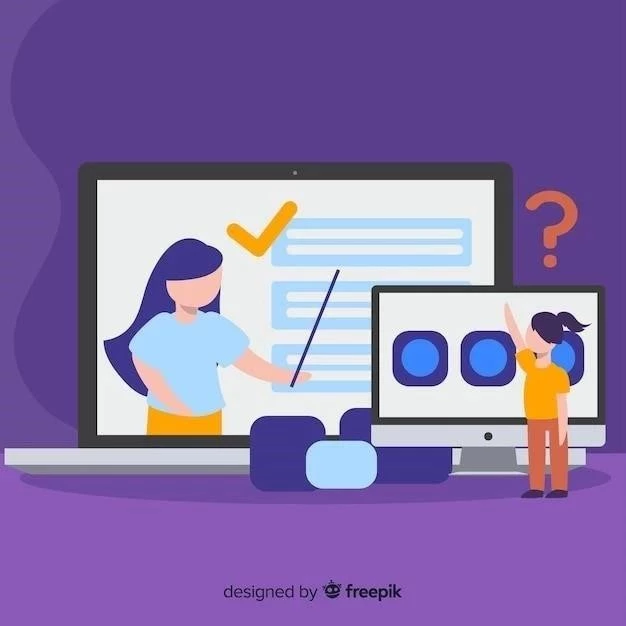
Este artículo ofrece una introducción clara y concisa a la importancia de conocer la información del sistema operativo. La explicación de los conceptos básicos, como la función del sistema operativo y la compatibilidad del software, es accesible para un público general. La inclusión de diferentes métodos para verificar la información del sistema operativo, tanto para usuarios de Windows como de macOS, es un punto a favor. Sin embargo, se podría ampliar la información sobre las diferentes versiones de los sistemas operativos y sus características específicas, así como mencionar herramientas de línea de comandos más avanzadas para usuarios con mayor experiencia.
Un artículo bien estructurado que aborda un tema fundamental para cualquier usuario de computadora. La información sobre la importancia de conocer la información del sistema operativo se presenta de manera clara y concisa. La sección sobre los métodos de verificación es práctica y útil, aunque se echa de menos una mayor profundización en las herramientas de línea de comandos, especialmente para usuarios con conocimientos técnicos. En general, un buen recurso para comprender mejor el funcionamiento de nuestro sistema operativo.
El artículo es informativo y fácil de entender, especialmente para usuarios que no están familiarizados con los detalles técnicos del sistema operativo. La inclusión de ejemplos visuales y capturas de pantalla facilita la comprensión de los pasos a seguir para verificar la información del sistema. Sin embargo, se podría considerar la adición de una sección que explique las diferencias entre las diferentes versiones de los sistemas operativos y sus características específicas. Esto permitiría a los lectores tomar decisiones más informadas sobre la compatibilidad del software y las actualizaciones.
El artículo es una excelente introducción a la importancia de conocer la información del sistema operativo. La explicación de los conceptos básicos es clara y concisa, y la inclusión de diferentes métodos de verificación es útil. Sin embargo, se podría ampliar la información sobre las diferentes versiones de los sistemas operativos y sus características específicas. Además, sería interesante incluir una sección sobre la seguridad del sistema operativo y cómo la información del sistema puede ayudar a proteger la computadora.
Un artículo bien escrito que aborda un tema importante para cualquier usuario de computadora. La información sobre el sistema operativo se presenta de manera clara y accesible, lo que facilita la comprensión para usuarios de todos los niveles. La sección sobre los métodos de verificación es práctica y útil, aunque se echa de menos una mayor profundización en las herramientas de línea de comandos, especialmente para usuarios con conocimientos técnicos. En general, un buen recurso para comprender mejor el funcionamiento de nuestro sistema operativo.
Un artículo útil que proporciona una guía paso a paso para verificar la información del sistema operativo. La información se presenta de manera clara y concisa, lo que facilita la comprensión para usuarios de todos los niveles. La inclusión de métodos para ambos sistemas operativos, Windows y macOS, es un punto a favor. Se podría mejorar el artículo incluyendo ejemplos más específicos sobre cómo la información del sistema operativo puede ser útil para la resolución de problemas o la instalación de software.